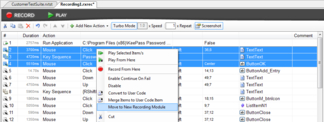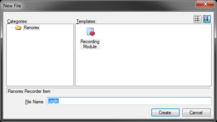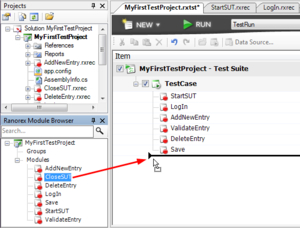课程2:Ranorex模块 – 测试动作
本课将向你展示将录制分为多个小模块的好处(为了提供重用性)并且将展示如何在Ranorex Studio中轻易地把这些小的模块通过拖放再次组合。
重构:为什么你需要分割录制
轻易地录制用户动作,使得人们在录制测试用例时容易忘记重用性。但是,从长远的观点来看,这样将会增加自动测试维护方面的工作量。由于这个原因,你需要像关键字驱动方法论提倡的那样,将你的录制分割成可重用的小的录制模块。在接下来的章节,你将学习如何将已有的录制分成更小更可用的模块,从而让其他的测试用例可以重用它们。
识别模块
在你的第一个录制中,从关键字驱动的角度来说,你做了以下一些事情:
- 启动KeePass应用
- 登陆
- 增加一个条目
- 为title, username, password, URL设置属性
- 选择一个icon
- 设置过期时间
- 在网格中验证最近新加的条目
- 删除条目
- 保存修改
- 关闭应用
为了将录制分割成小的自动测试模块,你可以先选择相应的动作,然后使用上下文菜单 “New Recording From Selection”. 下面的三个执行登陆操作的动作将会被选中并且移动到一个新的录制”Login”中。这三个动作是在密码域中进行点击,在密码域中输入一系列字符,然后使用鼠标点击OK按钮。
将第一个动作移入录制
建立一个新的录制 ‘LogIn’
然后,选择并且把所有用来向数据库增加新的条目的动作项移入一个新的录制,起名为”AddEntry.rxrec”
重复前面的步骤来为“ValidateEntry”, “DeleteEntry”, ”SaveDB”和“CloseApplication”建立新的录制模块。
同时将最早的录制文件(只剩下启动应用的录制项)“Recording1.rxrec”改名为”StartSUT.rxrec”。最终,你将得到7个单独的录制模块。
在将最初的录制分成了更小的测试动作后,Ranorex模块浏览器中同样包含了这些新的模块。现在你仅仅需要拖放就可以在新的测试用例中组合使用这些模块。
在test suite视图中使用模块的拖放功能
将录制划分成更小的模块是创建更健壮和易用的自动化模块的第一步。另外,你可以在测试模块中将常量替换为变量从而实现参数化,关于如何使用变量,你可以看课程3:数据驱动测试。